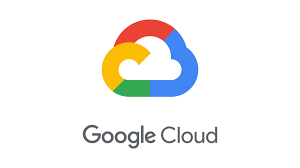
먼저, 여러 클라우드 플랫폼이 있겠지만 현재 무료로 사용할 수 있는 클라우드 플랫폼이 구글인점 양해바랍니다.
인스턴스는 하나의 VM (Virtual Machtine) 라고 생각하면 좋습니다.
이 VM인스턴스의 장점은 물리적 자원을 가상화해서 여러 개로 쪼개서 쓸수 있다는 것입니다.

먼저, 상단의 '인스턴스 만들기'를 클릭 합니다.

인스턴스의 원하는 이름을 작성.
'리전(Region)은 Server의 물리적 위치이다.
원하는 나라를 선택해도 상관은 없지만 본인은 서울을 선택할 것이다.
차이는 없는듯..?
'영역(Area)' 또한, 아무거나 선택해 주면 된다.

서버의 중요한 분인 성능을 결정하는 부분이다.
간단한 웹서버를 띄우는 것이기에 N1을 선택했다.

그 다음은 부팅디스크...
Linux 계열을 사용할 것이고, 그나마 익숙한 CentOS나 Ubuntu중에 사용할 것이다.
방화벽은 HTTP, HTTPS 트래픽을 모두 허용해 주었다.
이러고 만들면 끝!

그 다음은, 터미널에서 GCP ssh 접속을 하기 위해서는 ssh key 등록을 해야한다.
해당 링크로 들어가서 'SSH키를 만들 때' 링크를 클릭하자.
https://cloud.google.com/compute/docs/instances/connecting-advanced?hl=ko
고급 방법을 사용하여 Linux VM에 연결 | Compute Engine 문서 | Google Cloud
의견 보내기 고급 방법을 사용하여 Linux VM에 연결 Linux 일반적으로 최적의 SSH 연결 방법은 인스턴스에 연결 문서에 설명되어 있습니다. 그러나 사용자 인증 정보를 관리하거나, 타사 도구를 사용
cloud.google.com

ssh-keygen -t rea -f ~/.ssh/{원하는 파일명} -C {구글 아이디} -b 2048KEY_FILENAME : 본인이 원하는 파일명을 작성하면 된다.
USER : 구글 아이디를 작성하면 된다.
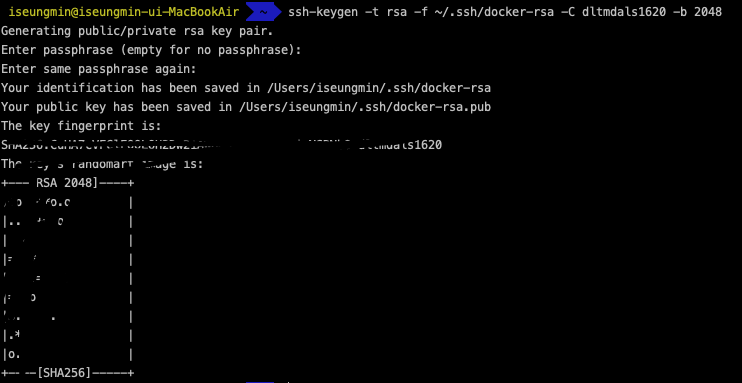
위의 코드를 터미널에 입력하면 비밀번호를 입력문구가 뜨고, rsa 키가 생성된다.

ls 명령어로 확인해보면 rsa키가 잘 생성된 것을 확인할 수 있다.

ssh 공개키를 메타데이터에 업로드를 추가적으로 해야 ssh 접속을 할 수가 있다.

현재 나의 rsa 공개키 이름은 docker-rsa이다. 이제 GCP 인스턴스에 docker-rsa.pub 공개키를 메타데이터에 추가해야한다.
cat .ssh/docker-rsa.pub위 코드를 입력하면 사진처럼 ssh키가 출력되는데, 이것을 복사해서

위 사진처럼 ssh 키를 추가해주면 된다.
그 다음 외부 ip로 ssh 접속하는 방법은,
터미널에서 해당 코드를 입력하면 된다.
ssh -i ~/.ssh/docker-rsa dltmdals1620@{외부ip}'DevOps > GCP' 카테고리의 다른 글
| [GCP] 터미널 ssh 원격 접속 에러 (WARNING: REMOTE HOST IDENTIFICATION HAS CHANGED!) (0) | 2022.04.02 |
|---|
